Obs: I nästa ämne du kommer att läsa kommer du att lära dig om: Hur man lyssnar på YouTube bakgrundsmusik på iPhone

Du behöver inte titta på skärmen bara för att lyssna på YouTube-musik. Foto: Szabo Viktor / Unsplash
Till skillnad från musikuppspelning, som vanligtvis återupptas när appen eller webbplatsen är stängd, stoppas uppspelningen på YouTube så snart du avslutar Mobile Safari. Det innebär att det är ett problem att använda YouTube som musikspelare. Eller är det? Kan du få YouTube att bara spela upp ljudet, även om du inte visar videon? Du kan, och det är väldigt, väldigt enkelt.
Hur man spelar YouTube-ljud i bakgrunden på iPhone
Varför vill du spela? YouTube-videor utan att titta på dem? eftersom det låter dig undvika att betala YouTube låter dig strömma bakgrundsljud om du prenumererar på YouTube Premium $12 per månad, eller YouTube Music för $10 per månad. Och det är bra, men det är också ett gratis sätt att göra det på.
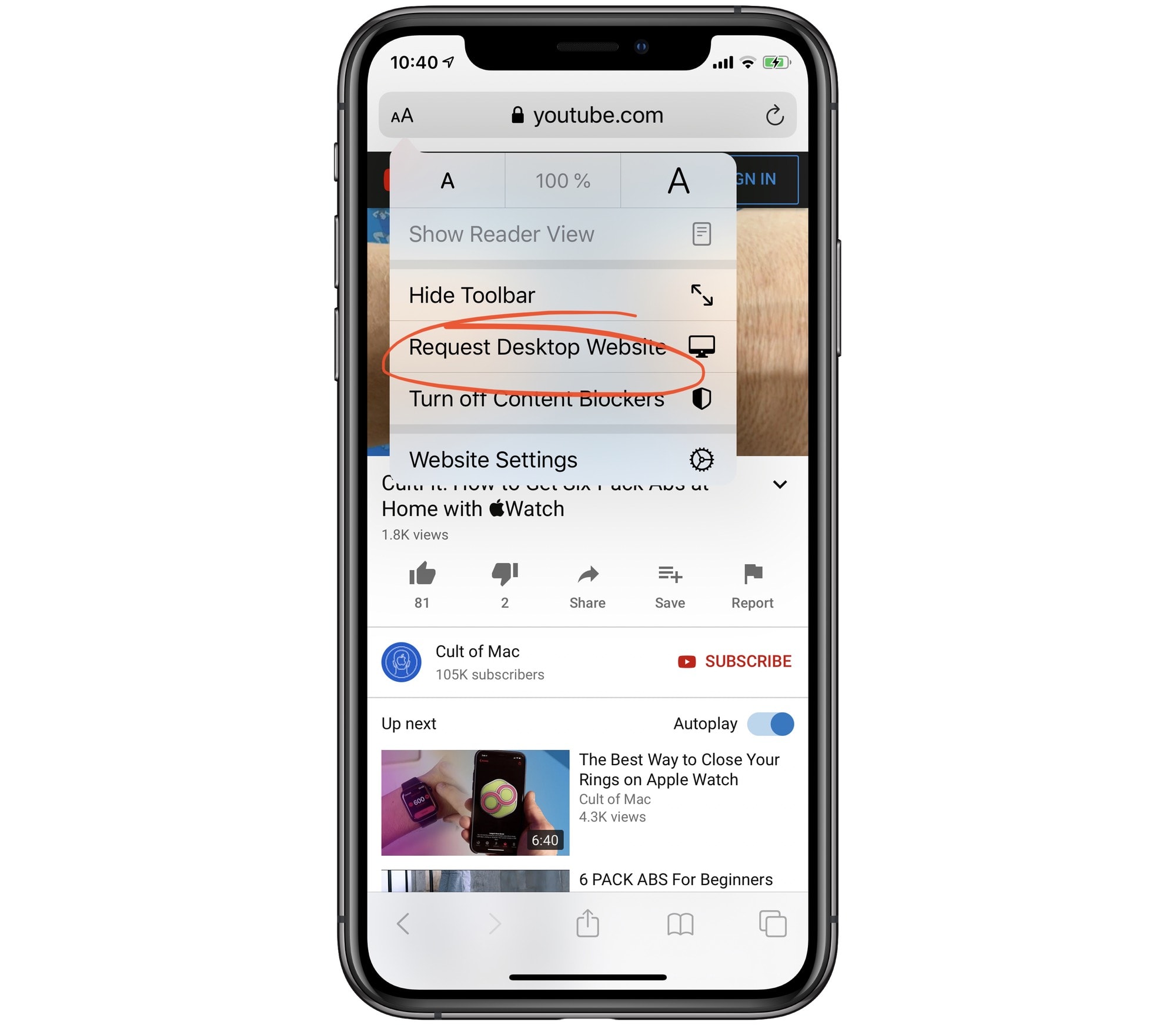 Be YouTube att visa skrivbordswebbplatsen. Foto: Cult of Mac
Be YouTube att visa skrivbordswebbplatsen. Foto: Cult of Mac
På iPhone, hitta videon du vill lyssna på och sedan:
Rör Brittisk klubbbil knappen till vänster i Safaris adressfält. Det här är knappen du använder för att öppna Reader View. Välj i det här fallet Begär skrivbordswebbplats från listan. När den laddas, spela upp videon och avsluta Safari.
Dra fingret för att öppna Kontrollcenter. I medieuppspelningssektionen ser du namnet på videon ovanför uppspelningsknappen. Tryck bara på play så spelas musiken i bakgrunden.
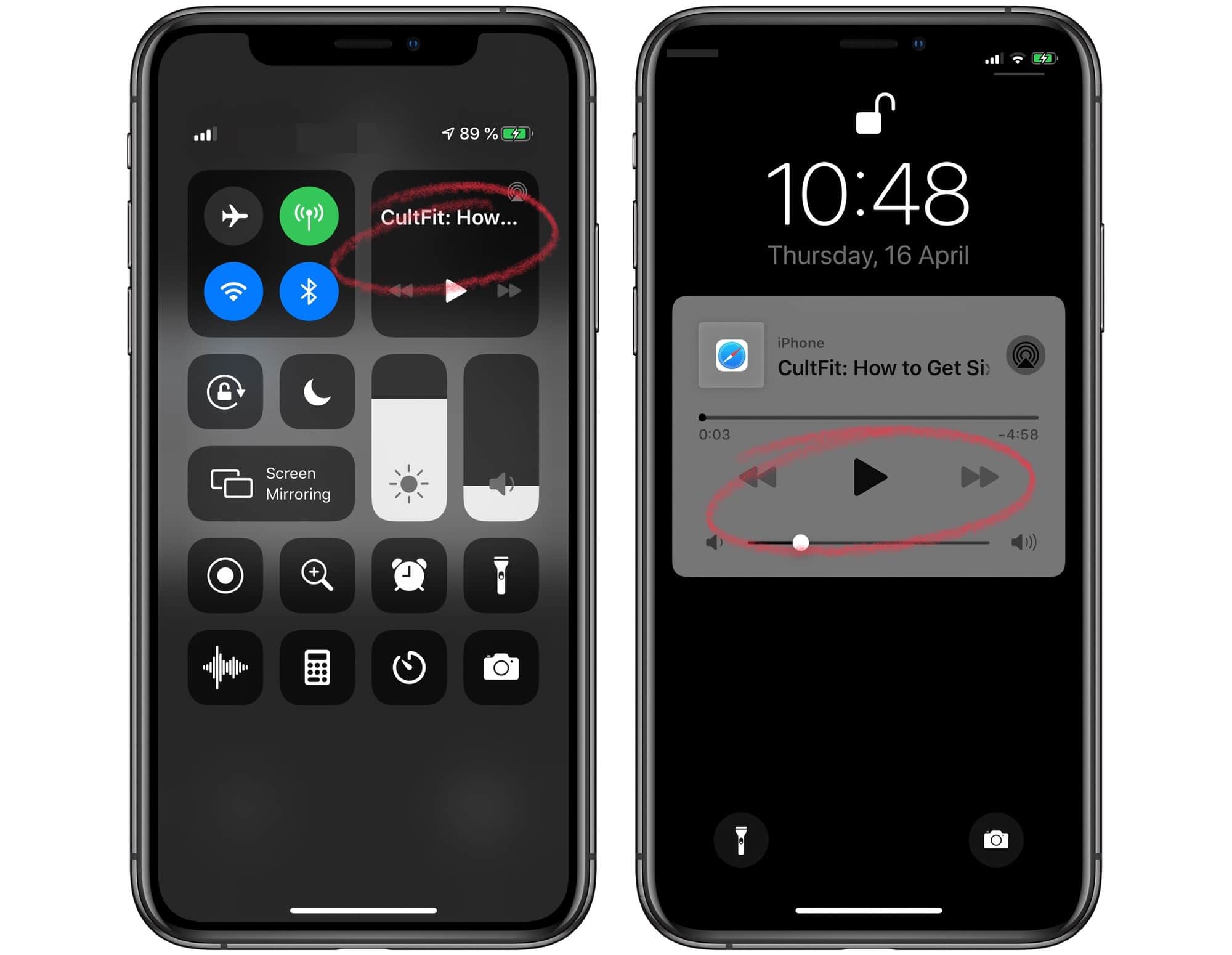 YouTube-skrivbordet fungerar som vilken annan ljudkälla som helst. Foto: Cult of Mac
YouTube-skrivbordet fungerar som vilken annan ljudkälla som helst. Foto: Cult of Mac
Detta fungerar även med multimediakontrollerna på låsskärmen, som du kan se på bilden ovan.
Hur är det med iPads?
iPad är ännu enklare eftersom, från och med iPadOS 13, kommer Safari automatiskt att ladda skrivbordsversionen av webbplatsen. Så om du lyssnar på en YouTube-video och slutar spela, använd bara genvägen till kontrollcenter för att starta den igen.
Jag gillar den här lösningen eftersom den inte kräver speciella inställningar, ytterligare appar eller ens kortkommandon. Det fungerar bara, och du kan prova det idag.
